proe的爆炸图制作
- 格式:ppt
- 大小:973.00 KB
- 文档页数:18



proe爆炸图制作教程作者:林雪QQ:22267389proe爆炸图制作方法1.打开一个已经组装完成的组件。
2调整好组件视角,以便以后分解能看清每个零件3按“重定向视图按钮”,弹出“方向”对话框5按“已保存的视图”旁的箭头,在“名称”栏中随便输入一个名称,保存,确定按“已保存的视图列表”按钮,查看一下,是否已经有刚新建的视图6按视图管理器按钮,打开视图管理器按“新建”,在反色框中随便建立一个名称,按回车确定我之前已建立了“123”7也可以双击“缺省分解”看一下,但这显然不是我们想要的效果8选中新建的“123”,然后按下方的“属性”按钮按“编辑位置”按钮9在分解位置对话框中,“按运动参照”下拉菜单,选择“平面法向”,再选取视图上要使零件移动方向一个图元平面,这里可以是箱体的平面,也可以是端盖的平面。
只要是移动方向的平面就可以10点选要移动的零件,就可以沿刚选取的平面的法向移动到任意位置11如果要几个零件同时移动,按“优先选项”按钮,在弹出的选项框里选择“移动多个”,关闭12按住CTEL键,分别选取4个螺钉,按中键确定。
再选取刚选中的螺钉中任意一个,便可同时移动到想要到的位置。
这样做可提高效率。
但更重要的是可让4个螺钉在移动后仍保持在同1平面上13按以上方法可把要在此方向要移出的零件分别移出14按“运动参照”下的箭头,再选取要使零件移动方向另一个图元平面15点选要移动的零件,即可延刚选取的图元平面法向移动16按以上方法可移动5个方向的零件17全部移动完毕后,按“确定”再按视图管理器左下角“切换至垂直视图”按钮18请注意!!!,此步非常关键!按“编辑”按钮,点选“保存”。
很多网友做到前1步以为按“确定”就完成了。
其实PROE并没保存之前的操作,以致以后在绘图中无法导入分解图19关闭视图管理器,保存当前视图20新建绘图在新建绘图图框点右键选“插入普通视图”22在屏幕上点选放置位置后弹出“绘图视图”对话框,在“模型视图名”选取前面建立的“LS”,按应用22按“视图状态”,选中“视图中的分解元件”选项,在旁边的下拉菜单中选中前面建立的“123”名称23按确定,即可在绘图中得到爆炸图,然后调整比例和位置,就可以打印了同时,因本人水平有限,难免会有错误,欢迎指正,谢谢!希望此教程对各位学习proe有些许帮助24如果想取消分解,双击视图,在弹出的“绘图视图”对话框中,点选“视图状态”,取消“视图中的分解元件”选项。


分解(爆炸)图的制作方法
时间:2021.03.04 创作:欧阳地出图或是图片都可以使用,如下图所示效果:
pdf出图效果
制作方法:
1.点击“视图管理器”/“分解”/“新建” - - - -输入名称,如下图:
2.编辑分解状态,点击“视图”/“分解”/“编辑位置”,如下图所示:
弹出“分解位置”窗口
可选择不同的参照来做分解,“优先选项”中还可以设置选取的方式。
将个元件慢慢分解完成后其效果如下图:
3.插入偏距线,点击“视图”/“分解”/“偏距线”/“创建”,如下图:
按照分解关系分别创建偏距线以表示各零部件的分解过程,最后得到如下图的效果:
4.保存分解状态并回到装配状态,方法:
回到装配状态并保存文件,完成三维工作,如下图:
5.出图工作,一搬视图与爆炸视图同时存在一张图纸上,方法如下:
(1)新建图纸/插入一搬视图;
(2)插入视图在类别中选择“视图状态”/够选“视图中的分解元件”/下拉选择前面做好的“分解”/“确定”完成。
如下图:
最终出图效果:。
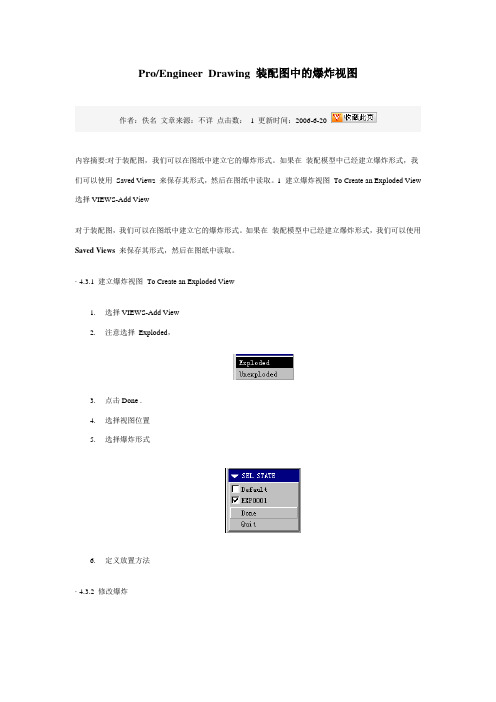
Pro/Engineer Drawing 装配图中的爆炸视图
作者:佚名文章来源:不详点击数: 1 更新时间:2006-6-20
内容摘要:对于装配图,我们可以在图纸中建立它的爆炸形式。
如果在装配模型中已经建立爆炸形式,我们可以使用Saved Views 来保存其形式,然后在图纸中读取。
1 建立爆炸视图To Create an Exploded View 选择VIEWS-Add View
对于装配图,我们可以在图纸中建立它的爆炸形式。
如果在装配模型中已经建立爆炸形式,我们可以使用Saved Views 来保存其形式,然后在图纸中读取。
· 4.3.1 建立爆炸视图To Create an Exploded View
1.选择VIEWS-Add View
2.注意选择Exploded,
3.点击Done .
4.选择视图位置
5.选择爆炸形式
6.定义放置方法
· 4.3.2 修改爆炸
1.选择VIEW MODIFY > Mod Explode.
2. 选取视图,出现菜单:
3.分别为:
∙建立新爆炸形式
∙设置当前爆炸形式
∙复制爆炸形式
∙重新定义爆炸形式。


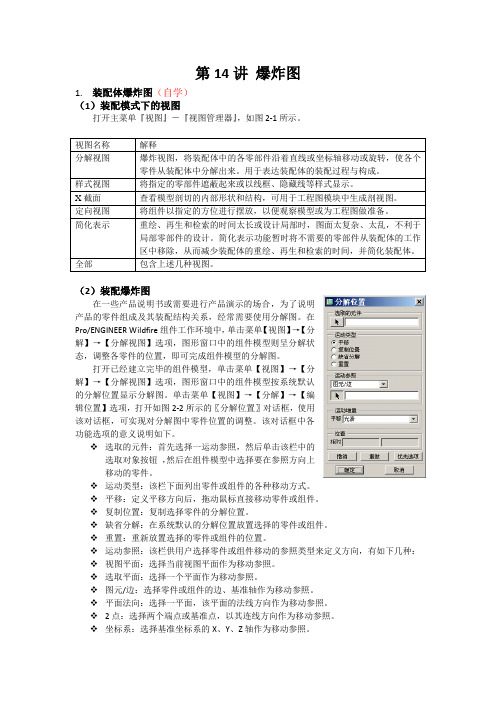
第14讲爆炸图1.装配体爆炸图(自学)(1)装配模式下的视图打开主菜单『视图』-『视图管理器』,如图2-1所示。
(2)装配爆炸图在一些产品说明书或需要进行产品演示的场合,为了说明产品的零件组成及其装配结构关系,经常需要使用分解图。
在Pro/ENGINEER Wildfire组件工作环境中,单击菜单【视图】→【分解】→【分解视图】选项,图形窗口中的组件模型则呈分解状态,调整各零件的位置,即可完成组件模型的分解图。
打开已经建立完毕的组件模型,单击菜单【视图】→【分解】→【分解视图】选项,图形窗口中的组件模型按系统默认的分解位置显示分解图。
单击菜单【视图】→【分解】→【编辑位置】选项,打开如图2-2所示的〖分解位置〗对话框,使用该对话框,可实现对分解图中零件位置的调整。
该对话框中各功能选项的意义说明如下。
选取的元件:首先选择一运动参照,然后单击该栏中的选取对象按钮,然后在组件模型中选择要在参照方向上移动的零件。
运动类型:该栏下面列出零件或组件的各种移动方式。
平移:定义平移方向后,拖动鼠标直接移动零件或组件。
复制位置:复制选择零件的分解位置。
缺省分解:在系统默认的分解位置放置选择的零件或组件。
重置:重新放置选择的零件或组件的位置。
运动参照:该栏供用户选择零件或组件移动的参照类型来定义方向,有如下几种: 视图平面:选择当前视图平面作为移动参照。
选取平面:选择一个平面作为移动参照。
图元/边:选择零件或组件的边、基准轴作为移动参照。
平面法向:选择一平面,该平面的法线方向作为移动参照。
2点:选择两个端点或基准点,以其连线方向作为移动参照。
坐标系:选择基准坐标系的X、Y、Z轴作为移动参照。
运动增量:该栏显示零件或组件相对移动的尺寸增量。
位置:该栏显示零件或组件相对移动的相关尺寸变化量。
(3)装配偏距线在分解图中建立零件的偏距线,可清楚地表示零件间的位置关系。
经常用此方法制作产品说明书中的一些插图,下图为使用偏距线标注零件安装位置的实例。
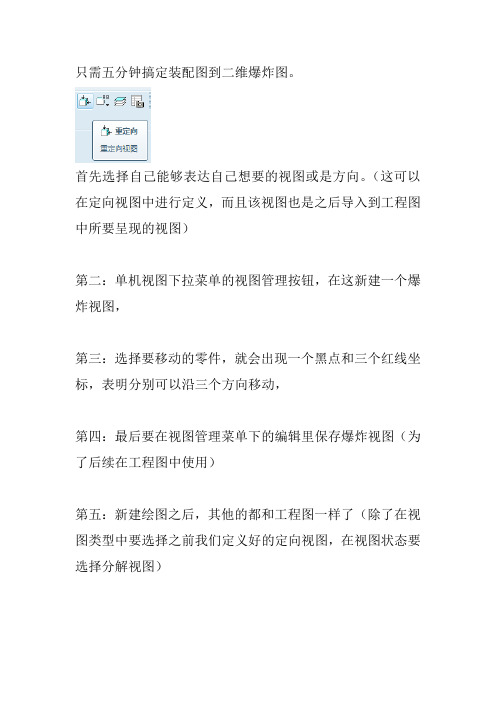
只需五分钟搞定装配图到二维爆炸图。
首先选择自己能够表达自己想要的视图或是方向。
(这可以在定向视图中进行定义,而且该视图也是之后导入到工程图中所要呈现的视图)
第二:单机视图下拉菜单的视图管理按钮,在这新建一个爆炸视图,
第三:选择要移动的零件,就会出现一个黑点和三个红线坐标,表明分别可以沿三个方向移动,
第四:最后要在视图管理菜单下的编辑里保存爆炸视图(为了后续在工程图中使用)
第五:新建绘图之后,其他的都和工程图一样了(除了在视图类型中要选择之前我们定义好的定向视图,在视图状态要选择分解视图)。


爆炸图的制作方法目录一打开三维数模 (2)二三维数模定向 (3)三三维数模分解 (5)四制作二维工程图。
(9)爆炸图的制作方法一打开三维数模1,可以用PRO/E打开的文件类型:**.prt;**.asm*;*.stp,如果非以上格式,需要转换为STP格式。
2,打开方法:文件→打开→文件存放的位置→(如果为STP格式,需要选择“所有文件”)→打开。
3,打开后显示如下:直接单击“确定”即可打开该三维数模。
二三维数模定向1,将三维数模移动到适当位置。
操作方法为:用滚轮滚动来放大与缩小,同时按住左键和滚轮可以旋转。
2,关闭不必要的参考点、线、面。
操作方法为:单击以下图标。
3,选择一个正视图参考面。
例如模型本身的FRONT,如果没有则需要自己根据实际情况建立。
操作方法为:A,单击草绘→选择一个平面→草绘,此时该平面则正视与屏幕。
B,退出草绘状态,单击右下角的图标,退出草绘。
C,保存正视图,单击图标→方向→保存的视图→输入名称→保存→确定。
4,进入视图管理器为三维数模重新定向。
操作方法为:单击视图管理器→定向→新建→重命名→编辑→重定义→类型→动态定向→输入H:28 V:-45→确定。
注意:重命名后按“ENTER”即可。
三三维数模分解1,进入视图管理器分解三维数模。
操作方法为:单击视图管理器→分解→新建→重命名→(方法一:编辑→编辑位置)→(方法二:属性→编辑位置)→进入可分解状态。
注意:重命名后按“ENTER”即可。
2,编辑三维数模位置。
A,根据模型树的内容熟悉零件号和各零件的位置,预估各零件摆放的位置。
B,将零件移动到合适的位置。
选取零件方法一:在模型树中选取各要移动的零件,按住“CTRL”可以同时选中多个零件;选取零件方法二:利用鼠标左键直接选中各要移动的零件,按住“CTRL”可以同时选中多个零件。
然后利用控制点将零件移动到合适的位置。
必要时要利用参照的面、线来移动零件。
3,绘制偏移线。
A,将所有零件都移动到合适位置后,单击偏移线进入编辑状态,直接选取偏移线的起点和终点对应的曲面,则自动生成偏移线。

CREO-零件分解(爆炸)视图制作方法
分解(爆炸)图的制作方法
出图或是图片都可以使用,如下图所示效果:
三维分解视图
工程图分解与实物pdf出图效果
制作方法:
1.点击“视图管理器”/“分解”/“新建”- - - -输入名称,如下图:
2.编辑分解状态,点击“视图”/“分解”/“编辑位置”,如下图所示:
弹出“分解位置”窗口
可选择不同的参照来做分解,“优先选项”中还可以设置选取的方式。
将个元件慢慢分解完成后其效果如下图:
3.插入偏距线,点击“视图”/“分解”/“偏距线”/“创建”,如下图:
按照分解关系分别创建偏距线以表示各零部件的分解过程,最后得到如下图的效果:
4.保存分解状态并回到装配状态,方法:
回到装配状态并保存文件,完成三维工作,如下图:
5.出图工作,一搬视图与爆炸视图同时存在一张图纸上,方法如下:
(1)新建图纸/插入一搬视图;
(2)插入视图在类别中选择“视图状态”/够选“视图中的分解元件”/下拉选择前面做好的“分解”/“确定”完成。
如下图:
最终出图效果:。

分解(爆炸)图的制作方法
时间:2021.03.12 创作:欧阳文
出图或是图片都可以使用,如下图所示效果:
三维分解视图
工程图分解与实物
pdf出图效果
制作方法:
1.点击“视图管理器”/“分解”/“新建” - - - -输入名称,如下图:
2.编辑分解状态,点击“视图”/“分解”/“编辑位置”,如下图所示:
弹出“分解位置”窗口
可选择不同的参照来做分解,“优先选项”中还可以设置选取的方式。
将个元件慢慢分解完成后其效果如下图:
3.插入偏距线,点击“视图”/“分解”/“偏距线”/“创建”,如下图:
按照分解关系分别创建偏距线以表示各零部件的分解过程,最后得到如下图的效果:
4.保存分解状态并回到装配状态,方法:
回到装配状态并保存文件,完成三维工作,如下图:
5.出图工作,一搬视图与爆炸视图同时存在一张图纸上,方法如下:
(1)新建图纸/插入一搬视图;
(2)插入视图在类别中选择“视图状态”/够选“视图中的分解元件”/下拉选择前面做好的“分解”/“确定”完成。
如下图:
最终出图效果:。